スマホで資料を写真に撮ってプリント
スマホで資料を写真に撮ってプリントする方法を紹介します。
![]() こんな方にオススメ!
こんな方にオススメ!
- 紙の資料をスマホで撮ってコピーしたい!
- 会議中のメモ、新しいアイデアを書き込んだ資料をすぐに共有したい!
- スキャン機能がないけどコピーしたい!

用意するもの(材料、道具)![]()
- スマホアプリ
 『Canon PRINT』
『Canon PRINT』 - 印刷したい資料
 手順
手順
※ご使用の機器によって画面は異なります。
-
STEP
1 『Canon PRINT』を起動する
『Canon PRINT』を起動する『Canon PRINT』のダウンロードはこちら
-
STEP
2[スマホコピー]を選ぶ
-
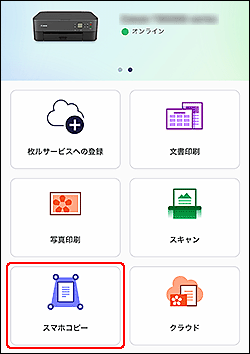
タップ!
-
-
STEP
3資料をスマホで撮影し、画像を確認する
-
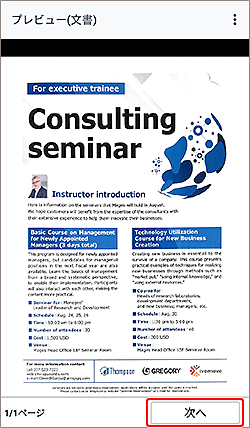
タップ!
 ヒント
ヒント- 画像のゆがみや色などが気になる場合は、[台形補正][画像補正]画面で補正してください。
-
-
STEP
4印刷設定を確認してプリントする
-
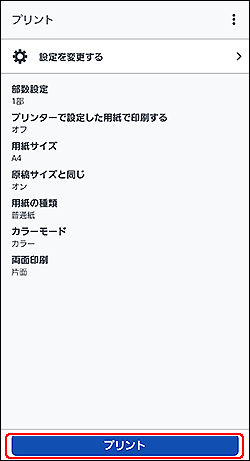
タップ!
-
![]() できあがり!
できあがり!![]()

ダウンロードはこちら!
 Canon PRINT
Canon PRINT